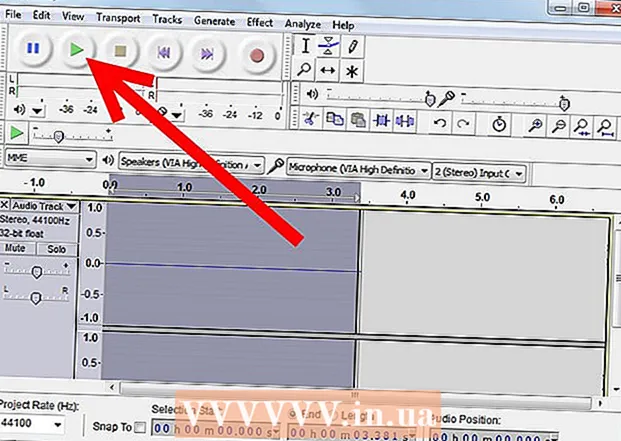著者:
Marcus Baldwin
作成日:
22 六月 2021
更新日:
1 J 2024
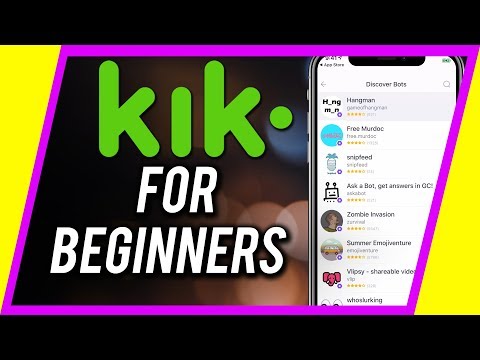
コンテンツ
Kikは、標準のテキストメッセージングプログラムに代わる無料で人気のあるプログラムです。 Kikは、複数のメッセージングアプリの機能を組み合わせて、ユーザーがいくつかのボタンをクリックするだけでテキスト、写真、ビデオなどを簡単に送信できるようにします。 Kikは、iOS、Android、Amazon、およびWindowsモバイルデバイスで利用できます。
ステップ
パート1/4:Kik入門
 1 モバイルデバイスでKikを起動します。 「登録」ボタンをクリックしてください。 [新しいアカウント]画面で、個人情報を入力し、[登録]をクリックしてアカウントを作成します。
1 モバイルデバイスでKikを起動します。 「登録」ボタンをクリックしてください。 [新しいアカウント]画面で、個人情報を入力し、[登録]をクリックしてアカウントを作成します。 - すでにアカウントをお持ちの場合は、[サインイン]をクリックしてください。
 2 初めてKikを起動すると、友達を探すかどうか尋ねられます。 同意すると、Kikは電話の連絡先リストにある人の名前、電話番号、および電子メールアドレスをスキャンします。
2 初めてKikを起動すると、友達を探すかどうか尋ねられます。 同意すると、Kikは電話の連絡先リストにある人の名前、電話番号、および電子メールアドレスをスキャンします。 - 今すぐ友達を検索したくない場合は、アプリケーションのメイン画面にある歯車の形をしたアイコンをクリックし、[設定]-[名簿のスキャン]をクリックして後で検索できます。
 3 プログラムが連絡先リストで見つけられなかったユーザーを追加したい場合は、数秒以内であればいつでも追加できます。 吹き出しアイコン(右上隅)をクリックします。次に、検索バーに、Kikのユーザー名と友達の本名を入力します。 Kikに友達を追加すると、友達のリストがテキストのバブルで表示されます。
3 プログラムが連絡先リストで見つけられなかったユーザーを追加したい場合は、数秒以内であればいつでも追加できます。 吹き出しアイコン(右上隅)をクリックします。次に、検索バーに、Kikのユーザー名と友達の本名を入力します。 Kikに友達を追加すると、友達のリストがテキストのバブルで表示されます。 - 趣味に関連するキーワード(「車」、「コンピューター」、「スタイル」など)の分科会を検索することもできます。 [グループの作成]ボタンをクリックして、新しいグループを作成することもできます。
 4 パスワードを紛失した場合にパスワードを回復できるように、メールアドレスを確認してください。 これを行うには、メールの受信トレイを開き、「Welcome toKik!」という件名のKikからのメールを探します。レターを開き、「ここをクリックして登録を完了する」リンクをクリックします。
4 パスワードを紛失した場合にパスワードを回復できるように、メールアドレスを確認してください。 これを行うには、メールの受信トレイを開き、「Welcome toKik!」という件名のKikからのメールを探します。レターを開き、「ここをクリックして登録を完了する」リンクをクリックします。 - このメールが表示されない場合は、スパムフォルダまたは迷惑メールフォルダで探してください。
- それでもメールが表示されない場合は、トラブルシューティングのセクションをご覧ください。
パート2/4:Kikを介したチャットとコンテンツの共有
 1 テキストのバブルでメッセージを送信するには、友達の名前をクリックします。 「メッセージを入力してください」をクリックして、メッセージを入力してください。 [送信]をクリックします。
1 テキストのバブルでメッセージを送信するには、友達の名前をクリックします。 「メッセージを入力してください」をクリックして、メッセージを入力してください。 [送信]をクリックします。 - 一部のデバイスでは、[送信]ボタンがテキスト付きの青いバブルのように見えることに注意してください。
 2 絵文字を追加するには、メッセージを入力するときに絵文字の形のボタンをクリックします。 メニューが開き、さまざまな絵文字が表示されます。選択した絵文字をクリックして、メッセージに挿入します。
2 絵文字を追加するには、メッセージを入力するときに絵文字の形のボタンをクリックします。 メニューが開き、さまざまな絵文字が表示されます。選択した絵文字をクリックして、メッセージに挿入します。 - 絵文字の選択を多様化したい場合は、Kikストアから購入してください。絵文字メニューで、+ボタンを押してKikストアに移動します。詳細については、「高度な機能の使用」セクションを参照してください。
 3 写真またはビデオを送信します。 [メッセージを入力してください]フィールドの左側にある小さな[+]ボタンをクリックします。写真とビデオのあるフォルダが開きます。写真またはビデオをクリックして、メッセージに添付してください。必要に応じて、写真やビデオにコメントを追加できます。 [送信]またはテキストバブルボタンをクリックして、メッセージを送信します。
3 写真またはビデオを送信します。 [メッセージを入力してください]フィールドの左側にある小さな[+]ボタンをクリックします。写真とビデオのあるフォルダが開きます。写真またはビデオをクリックして、メッセージに添付してください。必要に応じて、写真やビデオにコメントを追加できます。 [送信]またはテキストバブルボタンをクリックして、メッセージを送信します。 - 注:一部のモバイルデバイス、特にiOSでは、初めて写真やビデオを送信しようとすると、Kikが写真にアクセスできるかどうかを尋ねてきます。アプリに続行する許可を与えます。
- iOSデバイスでこのオプションを変更することもできます。設定アプリを開き、Kikを検索して、[プライバシー]で適切な設定を変更します。
 4 既製の写真だけでなく、撮ってすぐに送ることもできます。 [メッセージを入力]フィールドの左側にある[+]ボタンをクリックしてから、カメラボタンをクリックします。デバイスはカメラモードに入ります。白い丸をクリックして写真を撮り、「送信」ボタンをクリックします。
4 既製の写真だけでなく、撮ってすぐに送ることもできます。 [メッセージを入力]フィールドの左側にある[+]ボタンをクリックしてから、カメラボタンをクリックします。デバイスはカメラモードに入ります。白い丸をクリックして写真を撮り、「送信」ボタンをクリックします。 - 注:一部のモバイルデバイス、特にiOSでは、初めて写真やビデオを撮ろうとすると、Kikがキャプチャモードにアクセスできるかどうかを尋ねてきます。アプリに続行する許可を与えます。
- iOSデバイスでこのオプションを変更することもできます。設定アプリを開き、Kikを検索して、[プライバシー]で適切な設定を変更します。
 5 写真やビデオに加えて、Kikを介してYouTubeビデオ、サムネイル、画像などを送信できます。 これを行うには、「+」ボタンをクリックしてから、地球の形をしたボタンをクリックします。オプション付きのメニューが開きます。その中で、必要なオプションを選択します。
5 写真やビデオに加えて、Kikを介してYouTubeビデオ、サムネイル、画像などを送信できます。 これを行うには、「+」ボタンをクリックしてから、地球の形をしたボタンをクリックします。オプション付きのメニューが開きます。その中で、必要なオプションを選択します。 - ステッカー。これらは、Kikストアから入手できる小さな写真です(無料または有料)。
- YouTubeビデオ。動画を表示してYouTubeにアップロードできます。
- スケッチ。絵を描くことができます。
- 画像を検索します。キーワード(「花」、「風景」など)に従ってインターネットで画像を検索できます。
- ミーム。ミームを作成できます。
- 最高のサイト。最も人気のあるウェブサイトを表示できます。ステッカーやその他のアイテムを購入するためにKpを獲得できるKikポイントサイトもこのリストに含まれていることに注意してください。
 6 誤って添付された画像または動画を削除するには、画像または動画をクリックしてから[削除]をクリックします。
6 誤って添付された画像または動画を削除するには、画像または動画をクリックしてから[削除]をクリックします。
パート3/4:高度な機能の使用
 1 プロフィール画像をアップロードします。 これは、ユーザーがあなたとチャットしたときに表示されるものです。デフォルトでは、これは空のフレームですが、写真や他の画像に置き換えることができます。これを行うには、次の手順に従います。
1 プロフィール画像をアップロードします。 これは、ユーザーがあなたとチャットしたときに表示されるものです。デフォルトでは、これは空のフレームですが、写真や他の画像に置き換えることができます。これを行うには、次の手順に従います。 - Kikホーム画面の上部にある歯車のアイコンをクリックします。
- [写真を設定]をクリックします。
- 「写真を撮る」をクリックして自分の写真を撮るか、「写真を選択する準備ができました」をクリックしてデバイスのメモリ内の写真を表示します。
 2 吹き出しの色を変更します(デフォルトでは緑色です)。 これを行うには、次の手順に従います。
2 吹き出しの色を変更します(デフォルトでは緑色です)。 これを行うには、次の手順に従います。 - Kikホーム画面の上部にある歯車のアイコンをクリックします。
- 「設定」をクリックします。
- [雲の色]をクリックします。
- 色のリストで、目的の色をクリックします。
 3 デフォルトの絵文字セットに満足できない場合は、追加の絵文字をダウンロードできます。 これを行うには、次の手順に従います。
3 デフォルトの絵文字セットに満足できない場合は、追加の絵文字をダウンロードできます。 これを行うには、次の手順に従います。 - 友達の1人とチャットを始めましょう。
- 絵文字ボタンをクリックします。
- 開いたメニューの右隅にある「+」ボタンをクリックします。
- ストアで、必要な絵文字を選択します。
 4 Kikチームとチャットします。 デフォルトでは、「Kikチーム」エントリはすでに友達リストに追加されています。これはあなたが持っているかもしれないどんな質問にも答えようとするプログラムです。そこには多くの証言や逸話が組み込まれているので、Kikチームにメッセージを送って彼女の答えを読んでください。写真やビデオをプログラムに送信して、コメントすることもできます。
4 Kikチームとチャットします。 デフォルトでは、「Kikチーム」エントリはすでに友達リストに追加されています。これはあなたが持っているかもしれないどんな質問にも答えようとするプログラムです。そこには多くの証言や逸話が組み込まれているので、Kikチームにメッセージを送って彼女の答えを読んでください。写真やビデオをプログラムに送信して、コメントすることもできます。 - 「ヘルプが必要です」というメッセージをKikチームに送信すると、プログラムからKikサポートページ(help.kik.com)へのリンクが送信されます。
パート4/4:トラブルシューティング
 1 メールアドレスを確認するためのKikからのメールが見つからない場合は、再送信をリクエストしてください。 これは、コンピューターからではなく、モバイルデバイスから実行できます。
1 メールアドレスを確認するためのKikからのメールが見つからない場合は、再送信をリクエストしてください。 これは、コンピューターからではなく、モバイルデバイスから実行できます。 - Kikホーム画面の上部にある歯車のアイコンをクリックします。
- 「アカウント」をクリックします。
- 「送信」をクリックして、メールアドレスを正しく入力してください。
- [メールが確認されていません]をクリックします。
- Kikに新しいメールを送信するかどうかを尋ねるメッセージが表示されたら、[はい]をクリックします。
- 注:Windows Phoneを実行しているデバイスでは、[アカウント]-[アカウントステータス]-[メールの送信]をクリックします。
 2 通知の受信をカスタマイズします。 デフォルトでは、Kikはすべての新しいメッセージを通知します。ただし、通知の受信はカスタマイズできます。
2 通知の受信をカスタマイズします。 デフォルトでは、Kikはすべての新しいメッセージを通知します。ただし、通知の受信はカスタマイズできます。 - Kikホーム画面の上部にある歯車のアイコンをクリックします。
- [通知]をクリックします。
- それぞれのオプションをオンまたはオフにします。通知を受信したときに再生される着信音を有効/無効にしたり、デバイスのバイブレーションを有効/無効にしたりすることができます。
 3 ブラックリストを使用して、不要なメッセージをブロックします。 これを行うには、次の手順に従います。
3 ブラックリストを使用して、不要なメッセージをブロックします。 これを行うには、次の手順に従います。 - Kikホーム画面の上部にある歯車のアイコンをクリックします。
- 「設定」をクリックします。
- 「ブラックリスト」をクリックします。
- ブロックするユーザーの名前を入力するか、右上隅にある[+]ボタンをクリックして、連絡先のリストを参照します。 「ブロック」をクリックして、選択を確認します。
- ブラックリストに登録したユーザーのブロックを解除するには、そのユーザーの名前をクリックして、[ブロック解除]をクリックします。
 4 Kikの使用中にエラーが発生した場合は、アプリを再インストールしてください。 常に更新されます(機能は拡張されています)が、更新によってアプリケーションがクラッシュする場合があります。この場合、アプリケーションをアンインストールしてから、再ダウンロードしてインストールするだけです。
4 Kikの使用中にエラーが発生した場合は、アプリを再インストールしてください。 常に更新されます(機能は拡張されています)が、更新によってアプリケーションがクラッシュする場合があります。この場合、アプリケーションをアンインストールしてから、再ダウンロードしてインストールするだけです。 - 注:アプリをアンインストールすると、メッセージ履歴が消去されるため、アンインストールする前に重要な情報を保存してください。
 5 さらにヘルプが必要な場合は、Kikサポートセンターを開いてください。 Kikの使用に問題がある場合は、Kikサポートサイトにアクセスしてください。ここでは、多くの問題の説明と解決策を見つけることができます。
5 さらにヘルプが必要な場合は、Kikサポートセンターを開いてください。 Kikの使用に問題がある場合は、Kikサポートサイトにアクセスしてください。ここでは、多くの問題の説明と解決策を見つけることができます。
チップ
- Kikのユーザー名またはパスワードは絶対に共有しないでください。 Kikの従業員がユーザー名やパスワードの提供を求めることは決してないことを忘れないでください。
- コンテンツを送信すると、送信をキャンセルできなくなることに注意してください。恥ずかしいメッセージや写真を送る前によく考えてください!